Sebagai seorang guru, proses evaluasi adalah bagian penting yang tidak dapat dilepaskan, proses ini ibarat “gerbong akhir” untuk meninjau apakah kegiatan belajar mengajar efektif atau tidak. Yang jadi masalah biasanya adalah jika pembuatan soal dilakukan manual (paper based), dari sisi siswa harus menunggu sampai semua hasil latihan/ulangan terkoreksi oleh guru atau variasi soal yang disediakan begitu monoton. Dari sisi guru, proses pengoreksian juga tidak makan waktu sebentar karena harus mengkroscek jawaban siswa satu persatu dikalikan dengan jumlah siswa keseluruhan, belum lagi kalau ditambahkan dengan analisis butir soal, hal inilah yang sedikit banyak dikeluhkan oleh guru-guru betapa proses assessment ini memakan waktu, energy dan konsentrasi.
Nah, sebagai salah satu solusi untuk variasi proses assessment ini, kita akan menggunakan media komputer (Computer Based Test, berikutnya akan disingkat CBT). Menurut Kathleen Scalise & Bernard Giford dalam penelitiannya yang berjudul “Computer-Based Assessment in E-Learning: A Framework for Constructing “Intermediate Constraint” Questionsnd Tasks for Technology Platforms” ada 25 macam varian soal yang dapat diberikan untuk melakukan evaluasi dengan melibatkan computer. Tutorial ini akan memaparkan 7 varian diantaranya. Kelebihan menggunakan CBT ini adalah interaktif (terjadi proses dialog antara soal dengan siswa), automatisasi penilaian (penilaian dilakukan otomatis), variasi beragam (tipe soal yang disajikan bermacam-macam) dan multimedia factor(memungkinkan penggunaan gambar, video dan animasi pendukung penjelas soal).
Kita akan menggunakan Wondershare Quiz Creator, salah satu aplikasi untuk platform Microsoft Windows. Untuk menggunakannya kita tidak dituntut untuk menguasai bahasa pemrograman apapun ataupun tingkat kemahiran yang tinggi sehingga kemudahan penggunaannya ini saya analogikan semudah memasak mie instan !. menarik bukan ?. Mari kita mulai.
Persiapan :
- Silakan download softwarenya disini kemudian install di PC anda, silakan bisa menggunakan Windows XP/7 .
- Siapkan kisi-kisi penulisan soal anda. Untuk sample ditutorial ini sudah saya sajikan disini. Agar nyambung dengan tutorial ini, sebaiknya kisi-kisi silahkan dibaca sekilas juga tidak apa-apa.
| No Soal | Tipe Soal | Skor |
| 1 | Multiple Choice | 6 |
| 2 | Matching | 9 |
| 3 | Fill in the blank | 7 |
| 4 | Multiple Response | 9 |
| 5 | Multiple Response | 9 |
| 6 | Sequence | 20 |
| 7 | Word Bank | 25 |
| 8 | True False | 5 |
| 9 | True False | 5 |
| 10 | True False | 5 |
Menggunakan rangkuman kisi-kisi tersebut, total ada 10 soal yang akan kita buat, didalamnya terdapat 7 varian soal.
Langkah-langkah :
- Buka program aplikasi Wondershare Quiz Creator yang telah diinstal
- Membuat quiz baru. Klik Create a new quiz
Pada sisi sebelah kiri, sekilas ada 10 tipe soal yang dapat kita buat untuk komposisi quiz kita. Oke, sekarang kita mulai buat soal. Pada soal Multiple Choice, klik kanan kemudian klik New Question
Pada halaman berikutnya, silakan tuliskan soalnya, kemudian feedback jika dijawab benar/salah beserta poin pada soal ini. Akhiri OK untuk selesai.
Setelah ditekan OK, maka akan terlihat soal yang telah berhasil dibuat. Seperti pada tampilan dibawah ini.
- Berikutnya kita akan membuat soal yang kedua dengan Matching. Pada lajur kiri link Matching klik kanan untuk membuat soal baru, klik New Question.
Setelah terbuka jendela baru, silakan diisikan pertanyaan, diikuti dengan kriteria soal penjodohan. Karena pada saat diujikan nantinya, soal penjodohan ini akan mengacak sendiri antar opsi dengan jawaban.
Set juga poin untuk soal ini jika terjawab benar.
- Baik, setelah 2 soal sebelumnya berhasil dibuat. Sekarang kita akan membuat soal ke 3 dengan type Fill in the blank. Pada tipe ini sebenarnya lebih populer disebut dengan soal isian pendek. Penilaian oleh komputer menekankan isian siswa jika dianggap benar maka harus akurat dengan jawaban setiap karakternya. Pada link Fill in the blank silakan klik kanan untuk membuat soal baru. Lanjutkan dengan New Question.
Tuliskan soal untuk isian pendek ini, kemudian kita juga dapat menyisipkan gambar ke badan soal, sebagai pendukung atau penjelas maksud soal. Siapkan opsi jawaban benar yang boleh dimasukkan oleh siswa. Akhiri dengan memasukkan poin benar dan OK.
- Tiga soal dengan tipe-tipe berbeda sudah terbuat. Sekarang kita akan membuat tipe soal terakhir yakni Multiple Response. Tipe soal ini hampir mirip dengan pilihan ganda, namun bedanya adalah siswa dimungkinkan untuk memilih jawaban lebih dari satu, dan berapa jawaban benar tidak diberitahukan. Hal ini tentunya benar-benar menguji apakah siswa benar-benar memahami kompetensi yang sedang diujikan.
Silakan diisikan soalnya, dilanjutkan dengan memilih opsi-opsi pilihan jawaban. Tanda checklist (ü) berarti opsi tersebut merupakan jawaban benar. Akhiri pengeditan soal dengan klik OK.
#Dikarenakan limit keterbatasan ruang untuk penulisan tutorial ini, soal-soal berikutnya silakan dibuat dengan eksplorasi sendiri.
- Publikasi Soal. Hal ini berbeda dengan penyimpanan biasa yang masih memungkinkan, dikarenakan dengan adanya publikasi kita akan membuat soal ini diformat sesuai dengan skenario evaluasi kita. Pada dasarnya ada 6 macam skenario publikasi, namun kali ini kita akan membuat format publikasi evaluasi mandiri yakni pilih CD/EXE. Menggunakan format ini, kita dapat membuat soal kita di burning melalui CD ROM/File sehingga siswa dapat mengerjakan tidak harus kolektif/bersama-sama.
Oke, sangat mudah untuk publikasi ini, silakan klik Publish pada toolbar
Kemudian pada jendela Quiz Publishing, silakan pilih opsi CD/EXE seperti nampak pada kotak merah disamping.
Setidaknya ada 3 macam hal yang akan disetting, yakni Quiz Title (untuk memberikan judul quiz), Options (format pilihan publish), Folder (tempat penyimpanan file hasil akhir). Ketika sudah diseting ketiganya, lanjutkan dengan klik Publish pada bagian kanan bawah.
Jika progres telah selesai, maka ini adalah hasil akhirnya. Pada file dengan tipe “Application” ini sudah siap untuk dicoba. Ini tampilan akhirnya.
Selamat mencoba !
- Software : Wondershare Quiz Creator
Identitas Peserta :

 Baca Juga :
artikel,
artikel guru,
lomba,
lomba guru,
lomba menulis guru,
Lomba Menulis Tutorial,
quiz creator
Baca Juga :
artikel,
artikel guru,
lomba,
lomba guru,
lomba menulis guru,
Lomba Menulis Tutorial,
quiz creator
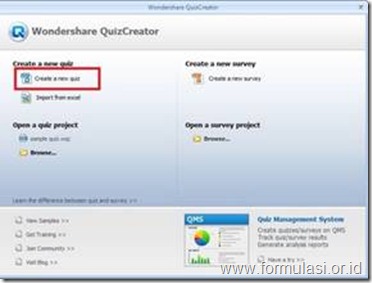
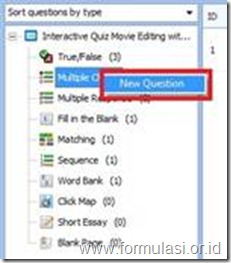
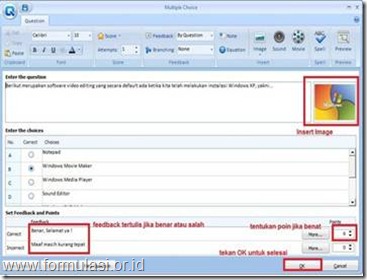

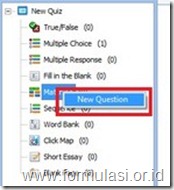
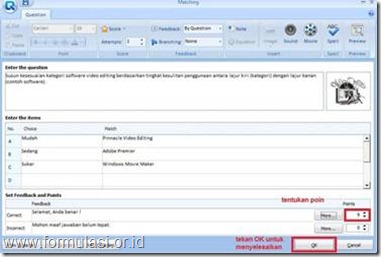
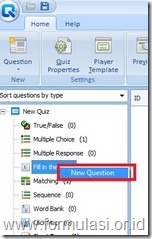
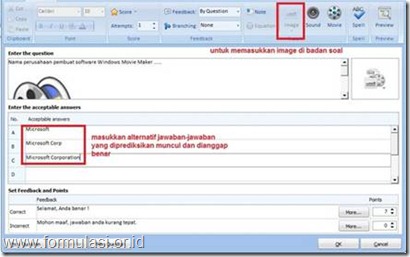
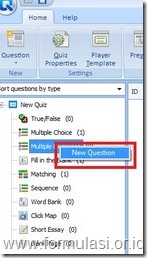
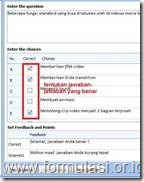

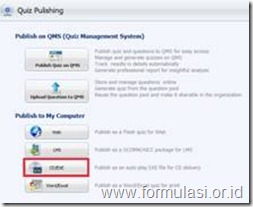
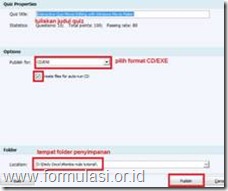

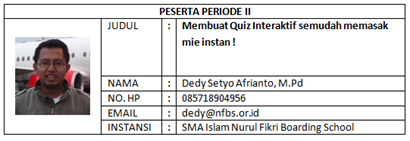

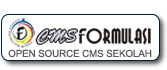
selain judul yang begitu menggiurkan 'membuat quiz interaktif semudah memasak mie instan', he he he, tutorialnya juga simpel dan mudah dipahami, terima kasih pak,,,
BalasHapusOke pak mbegedut, semoga bermanfaat pak ya. Selamat hari pendidikan pak :)
Hapusbagus bagus bagus, patut diikuti cara-caranya
BalasHapustulisan yg inspiratif dan menarik. cocok untuk evaluasi siswa di sekolah..
BalasHapus